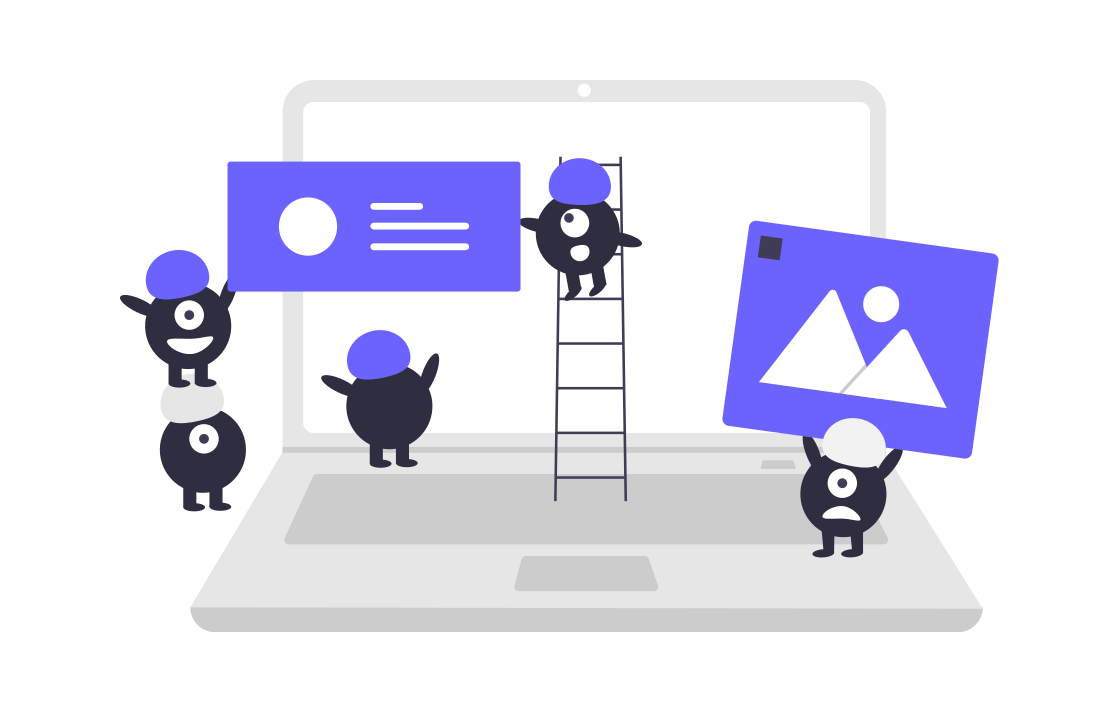プログラミング初心者でも簡単な環境構築 cloud9の登録方法
今回、ITやプログラミングに興味がある学生、将来エンジニアになりたい方を対象にcloud9の登録方法をご紹介したいと思います。
初心者の方がプログラミング学習を始めるときに立ちはだかる壁が開発環境の構築です。
私も去年の夏にruby on railsを学習するために自力で環境構築をしたのですが、
未経験者に私にとって難易度が高く環境を整えるのに二週間を要しました。
猿でも分かる手順書のようなものを見ても、私には理解することが出来ませんでした。
結局、何故環境構築出来たのかは分からないままです。笑
そのプログラミング初心者が抱える環境構築の問題を解決するのが、
AWSが提供するcloud9です。
cloud9とは?
AWS(AmazonWebService)とはインターネット小売大手のAmazonが提供するクラウドコンピューティングサービスのことを指します。
cloud9はそのAWSの中にあるサービスの一つで登録後一年以内であれば無料で利用することが可能です。
cloud9の最大の特徴はクラウド上で環境構築をすることが出来るので、
開発に必要なソフトをインストールしたり、コマンドを操作したりして環境構築をする手間が省けます。
もし、書籍でプログラミング学習を始める方やprogateを一通り終えて、自分のPCでプログラミングして何かを作りたい!という方はcloud9の利用をお勧めします。
初心者の方でprogateを利用したことのない方は、progateの利用をおすすめします。
cloud9を登録する際の注意点
cloud9の登録をする前に二点注意事項がありますので、ご確認ください。
- AWS cloud9を登録する際にはクレジットカード情報が必要になりますので、ご準備をお願いします。
- AWS登録後、一年間は無料で利用することが可能ですが、一年経過後は利用料金が発生しますので、ご注意ください。
cloud9の登録の仕方
1、まずはAWSのホームページへアクセス
「今すぐAWSアカウント作成」を選択します。

2、アカウント情報を入力し、クレジットカード情報を入力します。



3、サポートプランの選択ではベーシックプランを選んでください。

4、AWS登録完了後、ログインをしコンソール画面へ向かいます。
以下の画面が表示されたら開発者用ツールにあるcloud9を選択します。

5、以下の画面が出たら「create environment」を選択します。

6、nameとdescreptionを入力してください。
descreptionは必須ではないのでnameのみでも大丈夫です。
入力したらnext stepへ進みます。

7、step2のConfigure settingsを行います。
- environment type→Create a new instance for environment(EC2)
- Instance type→t2.micro (1 GiB RAM + 1 vCPU)
- Cost-saving setting→After 30 minutes (default)
- IAM role→AWSServiceRoleForAWSCloud9
をそれぞれ選択します。
選択が終了したらNext stepを選択します。
設定の内容を確認したらcreate environmentを選択します。


こちらの画面が表示されれば、ワークスペースが作成され環境構築完了です!

このようにcloud9を利用すれば誰でも簡単にプログラミング学習をするための環境構築が整います。
初心者の方が環境構築で苦労しては、時間がもったいないので
cloud9で簡単に環境構築して早めにプログラミング学習を始めてしまった方が得策だと思います。
cloud9である程度プログラミング学習を終えたタイミングでご自身のPCで環境構築に挑戦されてはいかがでしょうか?
何かご質問があればコメントでお願いします。
2018/11/30 追記
cloud9でruby on railsの環境構築をする手順を載せた記事を作成しましたので、
興味があればご覧ください!